| admin |
|
管理员 
性别: 保密
积分:310 阅读权限:66
帖子: 26
加入时间: 2020/2/17
最后登录: 2025/1/18
|
验厂会计单位操作员参数: 华艺:JCKJDWID=100,200,600,900 沭阳:SYJCKJDWID=100,200,600,900 流程图: 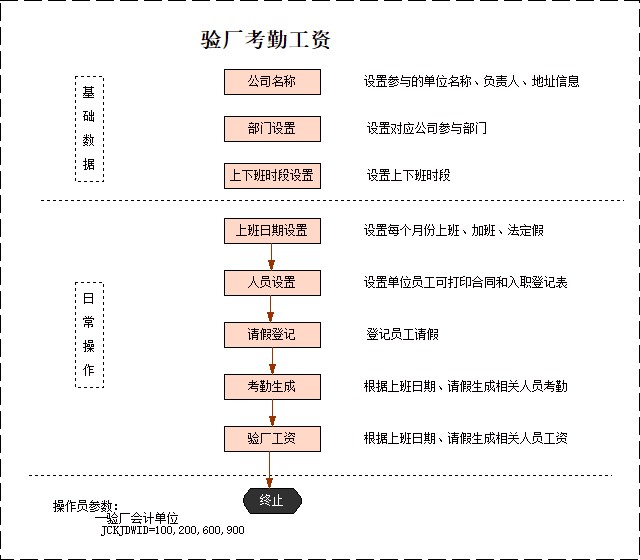
公司名称:设置参与验厂的公司信息,由ERP同步,勾选“启用”,可以修改公司名称、负责人、地址信息。在“人员设置”打印合同时使用。勾选后需要配置:JCKJDWID参数。 部门设置:选择公司,配置部门是否启用,在“人员设置”时只列启用部门的人员。
上下班时段设置:设置上下午时段目前已经设置,不可修改。上班时间系统时间加15的随机数,下班时间为下班时间加减15的随便数。 上班日期设置:根据年度、月份设置对应年度月度的上班上班时间。系统自动设置周一至周六上班,周一至周四加班2小时,周五加班1小时,周六不加班。可以手动设置加班时间,如果为法定假时,则不上班。法定假需要自己手动勾选。 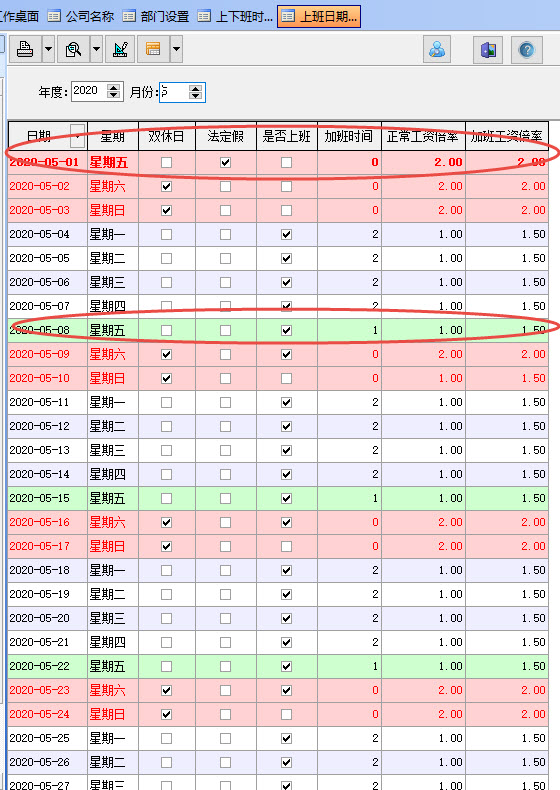
红色,字加粗为法定假 红色背景行非加粗,为周六、周日 绿色背景行为周五,默认加班1天 人员设置:加入待参加验厂人员,可以人员进行加入、在职、离职、修改、删除、时薪、社保等数据进行操作。 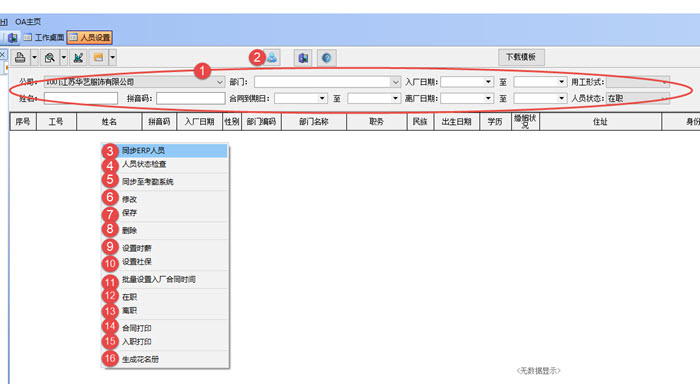 5.1查件条件区,选择相关条件后,点击“2” 5.1查件条件区,选择相关条件后,点击“2”
5.2根据查询条件筛选符合条件的人员 3-16项为右击菜单
5.3点击“同步ERP人员”,系统弹出“同步ERP人员” 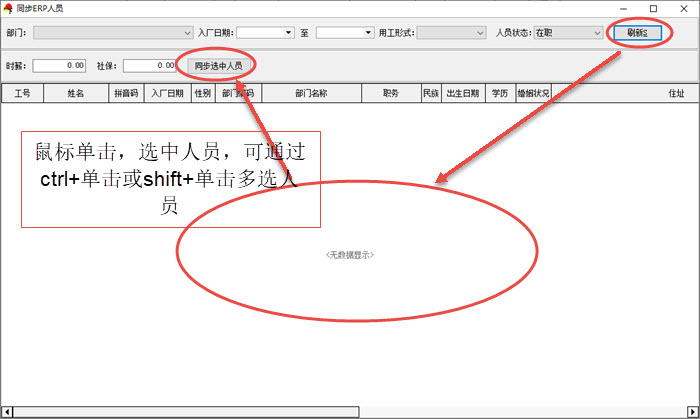
先选择“刷新”前面的条件,点“刷新”列出符合条件的人员。通过多选人员后,点击“同步选中人员”完成同步。注:同步前可以设置这次多人员的时薪和社保。 5.4人员状态检查,是检查人员与ERP人员状态是否一致,即如果ERP有离职可以通过这个功能列出不一致的数据,可以右击进行相关调整,点击“离职”时,离职时间默认为ERP变动日期。 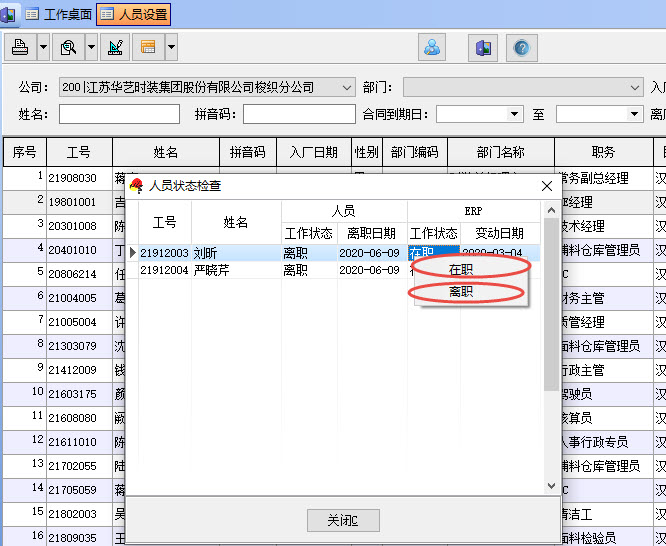 5.5同步至考勤系统,这个功能把当前公司人员数据同步至ZTTime5.0考勤管理系统中的“人员维护”中。如下图: 5.5同步至考勤系统,这个功能把当前公司人员数据同步至ZTTime5.0考勤管理系统中的“人员维护”中。如下图:
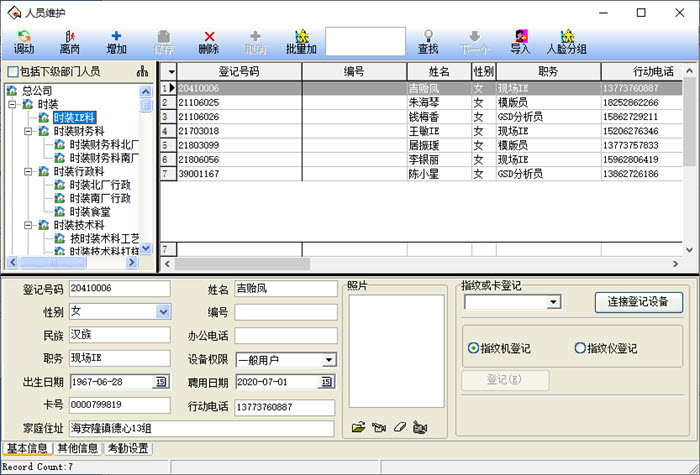 5.6,5.7“修改”、“保存”,点“修改”才可手工修改相关数据,保存时,系统无提示。不然,保存时会提示是否保存。 5.6,5.7“修改”、“保存”,点“修改”才可手工修改相关数据,保存时,系统无提示。不然,保存时会提示是否保存。
5.8“删除”,可以删除当前选中的人员,不建议删除人员,人员可以设置离职。如果当前人员已经存在工资和请假记录则不可以删除。 5.9设置时薪:先选中人员,针对选择中人员批量设置时薪。 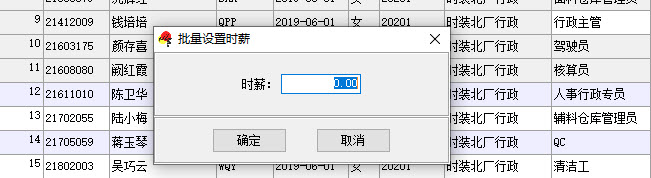 5.10设置社保:先选中人员,针对选择中人员批量设置社保。 5.10设置社保:先选中人员,针对选择中人员批量设置社保。
 5.11批量设置入厂合同时间:先选中人员,针对选择中人员批量设置入厂合同时间。 5.11批量设置入厂合同时间:先选中人员,针对选择中人员批量设置入厂合同时间。
 想修改哪个时间时,只需要勾选对应日期,调整正确的日期。此处可以项同时调整。 想修改哪个时间时,只需要勾选对应日期,调整正确的日期。此处可以项同时调整。
5.12在职:设置员工在职,只针对离职时有效。 5.13离职:设置员工离职,离职日期默认为当前日期。 5.14-5.15合同打印、入职打印。合同打印时会针对退休返聘和合同工打印不同的合同。 5.16生成花名册,第一次使用时要“下载模板”,然后“生成花名册”。 请假登记:员工请假登记。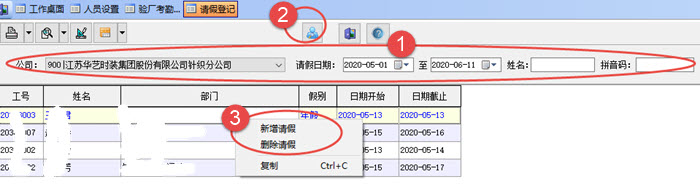 6.1-6.2查件条件区,选择相关条件后,点击“2” 6.3在列表右击出现菜单,新增请假和删除请假,这些操作需要在考勤和工资生成前进行。新增请假出现以下界面: 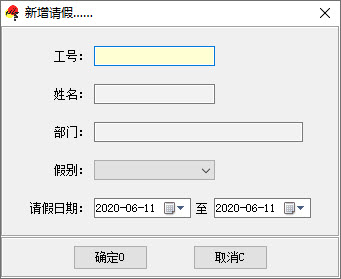
工号处可以录入拼音码,F1进行选择员工,选择假别、请假日期进行请假登记。注意:请假日期不要跨月处理。 可以查询查询出来的数据进行打印请假条。 考勤生成:选择公司,选择年度月份,生成考勤记录。 注:考勤生成前,先整理好员工信息,做好请假登记工作。 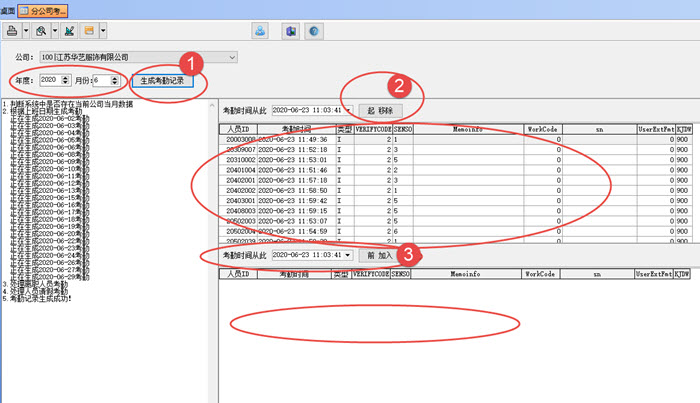
7.1选择年度月份,生成考勤记录; 7.2如果在验厂时已经生成验厂当月考勤,可以选择“考勤时间从XXX起”移除,便于验厂人员检查系统考勤;举例:上午时看,可以从某点移除。 7.3如果验厂人员上午已经看过了,下午再看时,需要“从某个时间”前把考勤记录加入系统中,便于查看。 验厂工资:根据人员(时薪、社保)、请假、上班日期(法定假日、上班时长、加班时长)生成验厂工资。 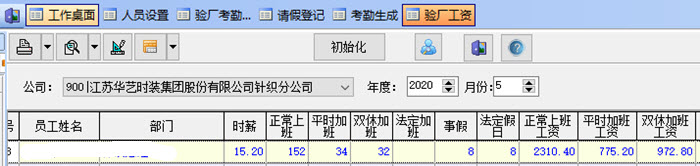
本帖于 2021/11/8 17:03:30 被 admin 最后编辑
|
|
|
